Ta bort viruset Aleta (Uppdaterad Guide) - Gratis Instruktioner
Aleta Borttagningsguide för virus
Vad är Aleta ransomware?
Aleta ransomware började att angripa användare i början av juli 2017
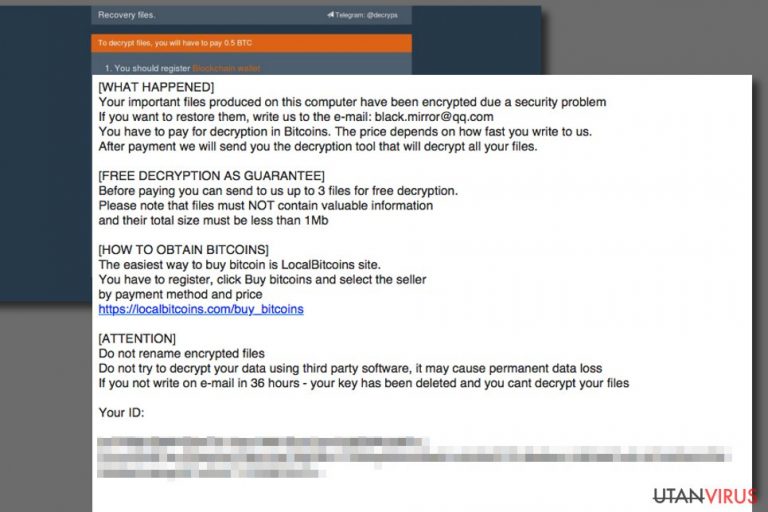
Aleta-viruset är ett typiskt virus som krypterar datafiler. Det tillhör ransomware-familjen BTCWare och går därför ibland under namnet “BTCWare Aleta ransomware”. Viruset tar sig in i systemet som en trojan och krypterar alla filer med användning av kryptografiska algoritmer. Sedan laddar det upp ett ransom-meddelande med filnamnet !#_READ_ME_#!.inf. Detta informerar offret om att filerna endast kan dekrypteras med hjälp av ett dekrypteringsverktyg som finns i virusutvecklarnas ägo. Priset på detta verktyg beror på ”hur snabbt” offret skriver till dem.
Viruset markerar varje krypterad fil med en mejladress + filändelse: .[black.mirror@qq.com].aleta. Denna adress ska offret använda för att komma i kontakt med de nätkriminella.
Enligt offrens rapporter, begär utvecklarna av detta ransomware 2 Bitcoins (nära 5000 USD) för att dekryptera filerna. Detta är en otroligt stor lösensumma, så även om man är villig att betala den, är det inte säkert att man har råd.
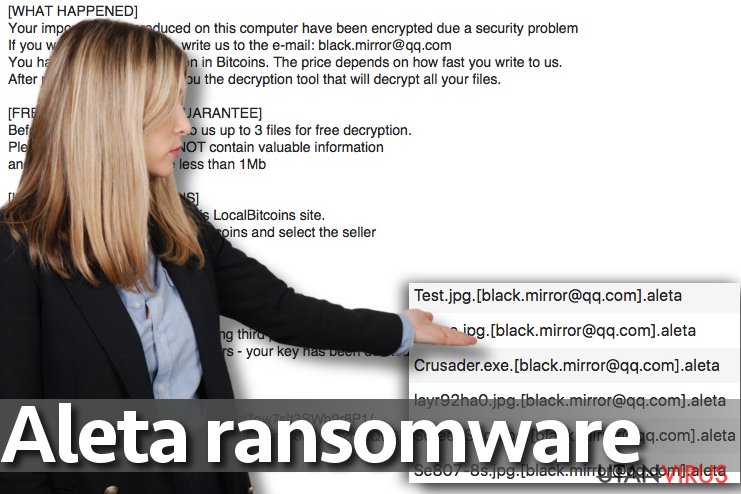
Bedragarna erbjuder en möjlighet att testa dekrypteraren för BTCWare Aleta genom att offret skickar tre små filer via e-post, inte större än 1 Mb. De lovar att skicka tillbaka dekrypterade versioner av filerna för att bevisa att de faktiskt kan avkoda filerna.
Om dina filer har krypterats, rekommenderar vi att du tar bort Aleta så fort som möjligt genom att använda ett ordentligt antisabotageprogram såsom FortectIntego. Många misslyckas med att radera ett ransomware på grund av brist på datorkunskape, så om du är en oerfaren PC-användare, ska du inte försöka dig på en manuell borttagning.
Under denna artikel hittar du detaljerade instruktioner för hur du återställer din data. Om du vill ha instruktioner för virusborttagning på ett annat språk, såsom tyska eller polska, kan du besöka webbsidorna UsunWirusa eller DieViren.
Virusets spridningsmetoder
När du tar bort Aleta rensar du ditt system från sabotageprogram, vilket gör att du kan fortsätta att använda din dator som vanligt. Du måste dock känna till hur detta ransomware sprids, så att du kan förhindra skadliga attacker i framtiden.
Det beskrivna viruset infiltrerar normalt systemet via RDP-attacker. De nätkriminella försöker att angripa administratörkonton som har behörighet att fjärrstyra organisationsnätverk. Om de lyckas med att infektera dem, kan de enkelt ta över målsystemet och infektera alla enheter.
Tänk på att även de starkaste antisabotageprogrammen inte fyller någon funtion så länge du har svaga administratörlösenord. I sådana fall kan bedragarna stjäla dina lösenord på en dag genom brute force-metoder och sedan fjärrstyra din dator.
Det finns många sätt att skydda sig mot ransomware-attacker:
- Installera ett antisabotageprogram och håll det uppdaterat.
- Gör regelbundna säkerhetskopior. Läs denna guide för hur du säkerhetskopierar din data.
- Använd aldrig svaga lösenord för dina konton, särskilt i program för fjärråtkomst.
- Klicka inte på suspekta länkar på nätet och öppna inte mejl från okända avsändare.
Ta bort BTCWare Aleta ransomware nu
Ta bort Aleta ransomware med hjälp av nedanstående instruktioner och få en säker dator igen. Kom ihåg att ransomware-virus ofta sprids ihop med andra typer av sabotageprogram; därför rekommenderar vi att du har funktionen för autorensning aktiv. Se listan över föreslagna säkerhetsprogram nedan.
Försök aldrig att ta bort Aleta manuellt, då sådana försök oftast misslyckas och medföra ytterligare problem såsom prestandaförsämring. För att göra en fullständig virusborttagning, se guiden nedan:
Manuell Aleta Borttagningsguide för virus
Utpressningsprogram: Manuell borttagning av utpressningsprogram (ransomware) i Felsäkert läge
Ta bort viruset utan problem genom att noggrant följa nedanstående insturktioner.
Viktigt! →
Manuell borttagning kan vara för komplicerad för vanliga datoranvändare. Det krävs avancerade IT-kunskaper för att utföras korrekt (om viktiga systemfiler tas bort eller skadas kan det leda till att Windows totalt förstörs), och det kan också ta flera timmar att genomföra. Därför rekommenderar vi starkt att du istället använder den automatiska metoden som visas ovan.
Steg 1. Starta Felsäkert Läge med Nätverk
Manuell borttagning av skadeprogram bör utföras i felsäkert läge.
Windows 7 / Vista / XP
- Klicka på Start > Stäng av > Starta om > OK.
- När datorn blir aktiv börjar du trycka på F8-knappen (om det inte fungerar kan du prova F2, F12, Del, osv. – det beror på din moderkortsmodell) flera gånger tills du ser fönstret Avancerade startalternativ.
- Välj Felsäkert läge med Nätverk från listan.

Windows 10 / Windows 8
- Högerklicka på Start-knappen och välj Inställningar.

- Bläddra ner och välj Uppdatering & Säkerhet.

- Till vänster i fönstret väljer du Återhämtning.
- Bläddra nu nedåt för att hitta sektionen Avancerad start.
- Klicka på Starta om nu.

- Välj Felsök.

- Gå till Avancerade alternativ.

- Välj Inställningar för uppstart.

- Tryck på Starta om.
- Tryck nu på 5 eller klicka på 5) Aktivera felsäkert läge med nätverk.

Steg 2. Stäng av alla skumma processer
Windows Aktivitetshanteraren är ett användbart verktyg som visar alla processer som körs i bakgrunden. Om skadlig kod kör en process måste du stänga av den:
- Tryck Ctrl + Shift + Esc på tangentbordet för att öppna Windows Aktivitetshanteraren.
- Tryck på Fler detaljer.

- Bläddra ner till Bakgrundsprocesser och leta efter något misstänkt.
- Högerklicka och välj Öppna filplats.

- Gå tillbaka till processen, högerklicka och välj Avsluta aktivitet.

- Radera innehållet i den skadliga mappen.
Steg 3. Kontrollera start av programmet
- Ctrl + Shift + Esc på tangentbordet för att öppna Windows Aktivitetshanteraren.
- Gå till fliken Uppstart.
- Högerklicka på det misstänkta programmet och välj Inaktivera.

Steg 4. Radera virusfiler
Malware-relaterade filer kan finnas på olika ställen i din dator. Här finns instruktioner som kan hjälpa dig att hitta dem:
- Skriv in Diskrensning i Windows-sökningen och tryck på Enter.

- Välj den enhet du vill rensa (C: är din huvudenhet som standard och är troligtvis den enhet som innehåller skadliga filer).
- Bläddra i listan Filer som ska raderas och välj följande:
Temporary Internet Files
Downloads
Recycle Bin
Temporary files - Välj Rensa upp systemfiler.

- Du kan också leta efter andra skadliga filer som är gömda i följande mappar (skriv dessa sökord i Windows Sökbar och tryck på Enter):
%AppData%
%LocalAppData%
%ProgramData%
%WinDir%
När du är klar startar du om datorn i normalt läge.
Ta bort Aleta med System Restore
-
Steg 1: Starta om din dator i Safe Mode with Command Prompt
Windows 7 / Vista / XP- Klicka på Start → Shutdown → Restart → OK.
- När din dator blir aktiv så trycker du F8 upprepade gånger tills du ser fönstret Advanced Boot Options.
-
Välj Command Prompt från listan

Windows 10 / Windows 8- Tryck på knappen Power vid Windows inloggningsskärm. Tryck och håll nu ned Shift på ditt skrivbord och klicka på Restart..
- Välj nu Troubleshoot → Advanced options → Startup Settings och tryck avslutningsvis på Restart.
-
När din dator blir aktiv så väljer du Enable Safe Mode with Command Prompt i fönstret Startup Settings.

-
Steg 2: Återställ dina systemfiler och inställningar
-
När fönstret Command Prompt dyker upp så skriver du in cd restore och klickar Enter.

-
Skriv nu in rstrui.exe och tryck på Enter igen..

-
När ett nytt fönster dyker upp klickar du på Next och väljer en återställningspunkt från innan infiltrationen av Aleta. Efter att ha gjort det klickar du på Next.


-
Klicka nu på Yes för att starta systemåterställningen.

-
När fönstret Command Prompt dyker upp så skriver du in cd restore och klickar Enter.
Bonus: Återställ din data
Guiden ovan ska hjälpa dig att ta bort Aleta från din dator. För att återställa dina krypterade filer, rekommenderar vi dig att använda en detaljerad guide utfärdad av utanvirus.se-säkerhetsexperterAleta ransomware är en förbättrad version av BTCWare-viruset och därför kan inte BTCWare-dekrypteraren, iallafall inte för tillfället, dekryptera dina filer. Vi föreslår att du använder säkerhetskopior och andra metoder för dataåterställning (se nedan).
Om dina filer är krypterade genom Aleta, finns flera sätt att återställa dem
Data Recovery Pro
Data Recovery Pro kan komma till användning om dina filer har krypterats av Aleta. Se instruktionerna nedan för hur du använder programmet:
- Ladda ner Data Recovery Pro;
- Följ anvisningarna i Installation av Data Recovery och installera programmet på din dator
- Öppna det och skanna din dator efter filer som är krypterade genom Aleta-ransomware;
- Återställ dem
Återställ filer från volymskuggkopior
Volymskuggkopior kan normalt sett hjälpa dig med att återställa dina filer, men dessvärre brukar ransomware-virus radera dessa kopior direkt efter att de har krypterat de ursprungliga filversionerna.
- Ladda ner Shadow Explorer (http://shadowexplorer.com/);
- Använd en installationsguide för Shadow Explorer och installera denna applikation på din dator;
- Öppna programmet och gå igenom rullmenyn i det övre vänstra hörnet för att välja enheten för din krypterade data. Se vilka mappar som finns där;
- Högerklicka på den mapp som du vill återställa och välj “Export”. Du kan också välja var du vill att den ska lagras.
Avslutningsvis så bör du tänka på skydd mot krypto-gisslanprogram. För att skydda din dator från Aleta och andra gisslanprogram så ska du använda ett välrenommerat antispionprogram, såsom FortectIntego, SpyHunter 5Combo Cleaner eller Malwarebytes
Rekommenderat För Dig
Låt inte myndigheterna spionera på dig
Myndigheterna har många problemområden gällande att spåra användares information och spionera på invånare så du bör komma ihåg detta och lära dig mer om skuggig informationsinsamling. Undvik oönskad spårning från myndigheterna och spionering genom att bli helt anonym på nätet.
Du kan välja en annorlunda geografisk plats när du kopplar upp dig och få tillgång till vilket innehåll som helst, oavsett geografiska begränsningar. Du kan enkelt njuta av internetuppkopplingen utan risk av att bli hackad om du använder dig av en Private Internet Access VPN.
Ta kontroll över informationen som kan nås av styrelser och andra oönskade parter och surfa online utan att spioneras på. Även om du inte är inblandad i olagliga aktiviteter och litar på dina tjänster och plattformer så är det nödvändigt att aktivt skydda din integritet och ta försiktighetsåtgärder genom en VPN-tjänst.
Säkerhetskopiera filer för senare användning i fall malware-attacker uppstår
Mjukvaruproblems skapade av skadeprogram eller direkt dataförlust på grund av kryptering kan leda till problem med din enhet eller permanent skada. När du har ordentliga aktuella säkerhetskopior kan du enkelt ta igen dig om något sådant skulle hända och fortsätta med ditt arbete.
Det är viktigt att skapa uppdateringar för dina säkerhetskopior efter ändringar så att du kan fortsätta var du var efter att skadeprogram avbryter något eller skapar problem hos din enhet som orsakar dataförlust eller prestandakorruption.
När du har den senaste versionen av varje viktigt dokument eller projekt kan du undvika mycket frustration. Det är praktiskt när skadeprogram kommer från ingenstans. Använd Data Recovery Pro för systemåterställning.







